win7屏幕闪烁是什么原因 win7屏幕闪烁解决方法
更新时间:2023-12-20 17:17:02作者:xiaoliu
win7屏幕闪烁是指在使用Windows 7操作系统时,用户可能会遇到屏幕频繁闪烁的问题,造成屏幕闪烁的原因有很多,例如显卡驱动问题、显示器故障、系统设置错误等。当屏幕频繁闪烁时,不仅会给用户的使用体验带来困扰,还可能影响工作和娱乐。解决屏幕闪烁问题是非常重要的。为了帮助用户解决win7屏幕闪烁问题,本文将介绍一些常见的解决方法,希望能帮助到遇到此问题的用户。
解决方法:
1、首先,我们点击开始,在菜单栏中找到控制面板中点击打开它。
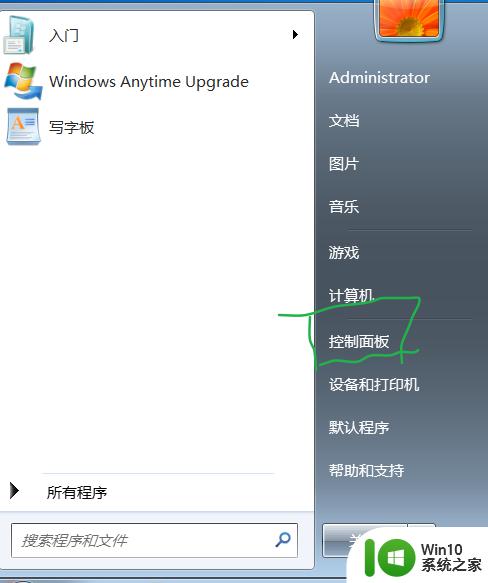
2、打开之后,在右上方把他修改成大图标或者小图标,在众多选项中找到显示,点击它。
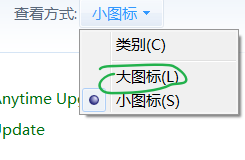

3、打开显示界面,在左方菜单中找到更改显示器设置,点击。
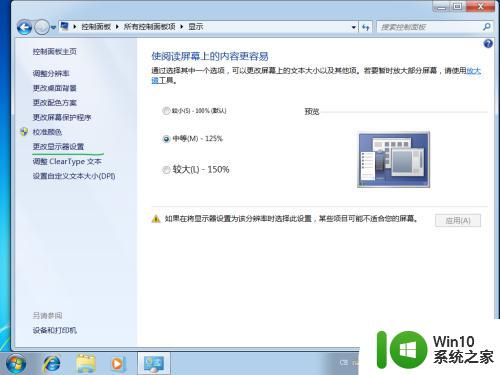
4、打开后在右方找到高级设置,点击打开。
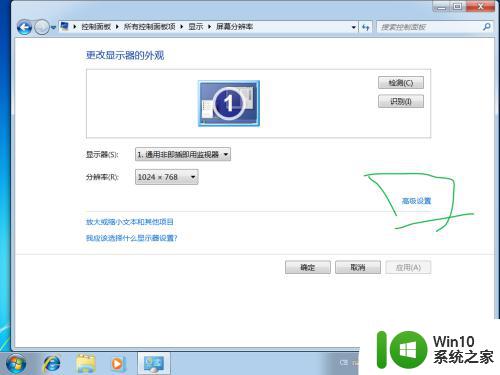
5、在界面的顶部菜单中找到监视器,点击打开。
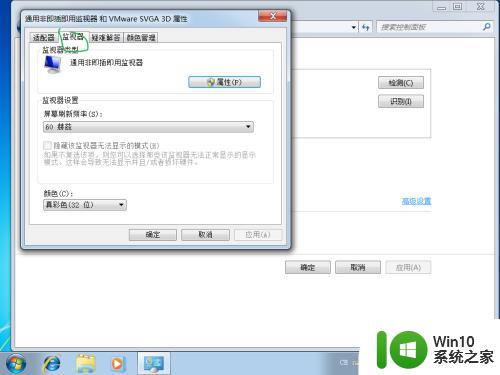
6、下方找到屏幕刷新频率,选择最高频率即可。
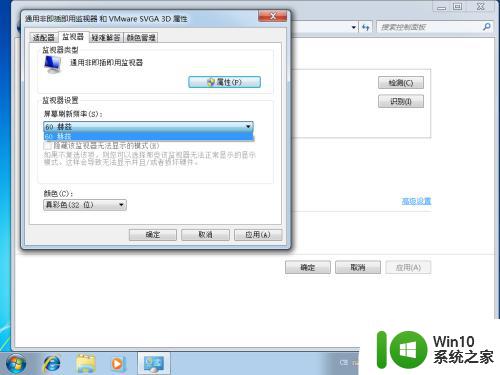
以上就是Win7屏幕闪烁的原因,如果还有不清楚的用户,可以参考以上步骤进行操作,希望对大家有所帮助。
win7屏幕闪烁是什么原因 win7屏幕闪烁解决方法相关教程
- 笔记本win7电脑屏幕闪烁的解决教程 笔记本w7系统屏幕闪烁是什么原因
- win7打开文件看到桌面闪烁是什么原因 win7打开文件夹时屏幕闪烁怎么办
- win7屏幕闪屏是什么原因 w7系统闪屏处理教程
- win7任务栏一直再闪烁的处理方法 Win7任务栏一直闪烁黑屏的原因
- win7安全模式退出后屏幕一直闪烁怎么办 如何修复win7退出安全模式后闪烁的问题
- win7桌面黑屏只有鼠标光标闪烁怎么修复 win7桌面黑屏只有鼠标光标闪烁解决方法
- win7进系统界面一闪一闪怎么办 win7进入桌面后屏幕闪烁修复方法
- win7旗舰版显示器闪烁黑屏如何处理 win7旗舰版电脑显示器闪烁黑屏怎么办
- win7打开文件夹时闪烁是怎么回事 win7打开文件夹频繁闪烁解决方法
- win7系统每次开机都会在状态栏右下角弹出闪烁怎么解决 win7系统开机状态栏右下角闪烁解决方法
- win7电脑硬盘一直闪的解决方法 win7系统硬盘频繁闪烁的原因
- win7电脑玩游戏总是闪屏幕解决方法 win7玩游戏屏幕抖动如何解决
- window7电脑开机stop:c000021a{fata systemerror}蓝屏修复方法 Windows7电脑开机蓝屏stop c000021a错误修复方法
- win7访问共享文件夹记不住凭据如何解决 Windows 7 记住网络共享文件夹凭据设置方法
- win7重启提示Press Ctrl+Alt+Del to restart怎么办 Win7重启提示按下Ctrl Alt Del无法进入系统怎么办
- 笔记本win7无线适配器或访问点有问题解决方法 笔记本win7无线适配器无法连接网络解决方法
win7系统教程推荐
- 1 win7访问共享文件夹记不住凭据如何解决 Windows 7 记住网络共享文件夹凭据设置方法
- 2 笔记本win7无线适配器或访问点有问题解决方法 笔记本win7无线适配器无法连接网络解决方法
- 3 win7系统怎么取消开机密码?win7开机密码怎么取消 win7系统如何取消开机密码
- 4 win7 32位系统快速清理开始菜单中的程序使用记录的方法 如何清理win7 32位系统开始菜单中的程序使用记录
- 5 win7自动修复无法修复你的电脑的具体处理方法 win7自动修复无法修复的原因和解决方法
- 6 电脑显示屏不亮但是主机已开机win7如何修复 电脑显示屏黑屏但主机已开机怎么办win7
- 7 win7系统新建卷提示无法在此分配空间中创建新建卷如何修复 win7系统新建卷无法分配空间如何解决
- 8 一个意外的错误使你无法复制该文件win7的解决方案 win7文件复制失败怎么办
- 9 win7系统连接蓝牙耳机没声音怎么修复 win7系统连接蓝牙耳机无声音问题解决方法
- 10 win7系统键盘wasd和方向键调换了怎么办 win7系统键盘wasd和方向键调换后无法恢复
win7系统推荐
- 1 深度技术ghost win7 sp1 64位标准专业版下载v2023.12
- 2 风林火山ghost win7 64位标准精简版v2023.12
- 3 电脑公司ghost win7 64位纯净免激活版v2023.12
- 4 电脑公司ghost win7 sp1 32位中文旗舰版下载v2023.12
- 5 电脑公司ghost windows7 sp1 64位官方专业版下载v2023.12
- 6 电脑公司win7免激活旗舰版64位v2023.12
- 7 系统之家ghost win7 32位稳定精简版v2023.12
- 8 技术员联盟ghost win7 sp1 64位纯净专业版v2023.12
- 9 绿茶ghost win7 64位快速完整版v2023.12
- 10 番茄花园ghost win7 sp1 32位旗舰装机版v2023.12